Rozhranie nie je podporované pri otváraní súborov v systéme Windows 11 a Windows 10 - Možnosti riešenia
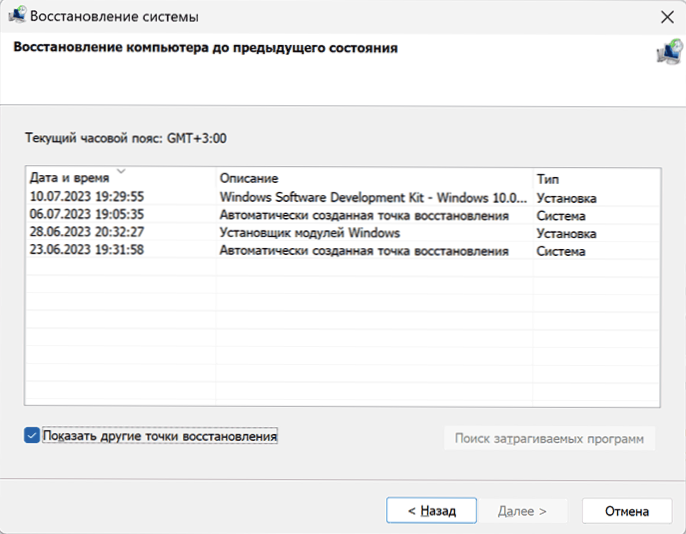
- 4698
- 648
- Mgr. Vavrinec Peško
Jedna z bežných chýb v systéme Windows 11 a Windows 10 - Správa „Rozhranie nie je podporované“ pri otváraní fotografií (JPG, PNG a ďalšie), video, dokumenty a akékoľvek ďalšie súbory, ktoré by sa mali otvoriť v akomkoľvek programe priradenom pre tento typ predvolený súbor. Rovnaká chyba sa niekedy môže vyskytnúť pri používaní položiek s kontextovou ponukou systému Windows pridané štandardnými programami.
V tejto inštrukcii podrobne o tom, ako opraviť chybu a ako je možné ju spôsobiť. Samostatná inštrukcia na podobnú tému: Oprava chyby „Rozhranie nie je podporovaná“ pri otváraní súborov EXE.
Spôsoby, ako opraviť chybu „Rozhranie nie je podporované“ pri otváraní súborov
Zvyčajne sa uvažuje chyba spôsobená poškodením častí registra súvisiaceho s otvoreným typom súboru alebo programu, s ktorým sa otvárajú. Dôvody takéhoto poškodenia sa môžu líšiť:
- Manuálne úpravy registra
- Používanie programov „Čistenie, optimalizácia a opravy chýb“ Windows Register
- Inštalácia a odstránenie programov na otvorenie určitého typu súborov, vďaka ktorým boli poškodené záznamy pre tieto typy súborov
- Niekedy - poruchy aktualizácií systému Windows
Pokusy o opravu chyby „Rozhranie nie je podporované“ by malo začať s nasledujúcimi jednoduchými spôsobmi:
- Ak máte body obnovenia systému v deň, keď sa problém ešte nepreukáže, skúste ich použiť. Ak chcete otvoriť rozhranie pre obnovenie z bodov obnovy, môžete stlačiť klávesy Výhra+r A predstaviť rstrui.exe, Alebo prejdite na ovládací panel a otvorte položku „Obnovenie systému“. Potom stačí zvoliť požadovaný bod zotavenia a spustiť obnovenie systému. Prečítajte si viac: Windows 11 body obnovy a body obnovenia systému Windows 10.
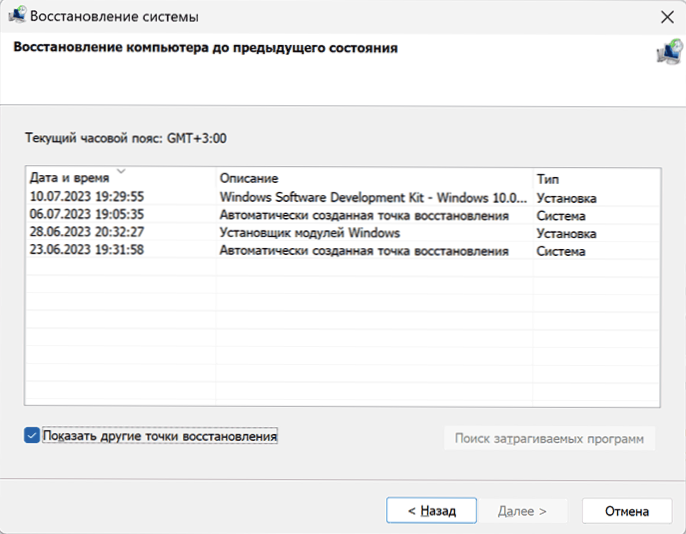
- Ak dôjde k chybe, keď je akýkoľvek súbor otvorený v štandardnej aplikácii Windows, napríklad „Fotografie“, „médiá“, „notebook“ alebo iný, skúste nasledovať. V systéme Windows 11 prejdite na parametre - aplikácie - nainštalované aplikácie kliknite na tri body vpravo v mene aplikácie a vyberte „ďalšie parametre“. V systéme Windows 10 prejdite na parametre - aplikácie, potom v časti „Aplikácie a príležitosti“, kliknite na požadovanú aplikáciu a vyberte „ďalšie parametre“. V ďalších parametroch použite tlačidlá „Oprava“ a „Reset“. Skontrolujte, či to vyriešilo problém.
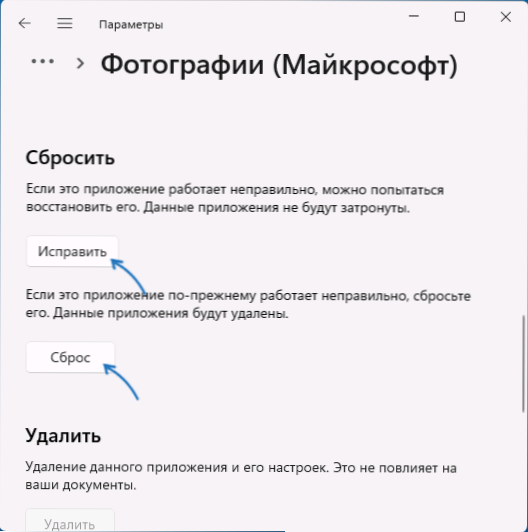
- Pre aplikácie nefystému a pre tie, ktoré neboli nainštalované z Microsoft Store, môže pomôcť jednoduché odstránenie programu cez ovládací panel alebo parametre s následnou reinštaláciou. Ak je to potrebné, predvolene nainštalovanú aplikáciu opätovne predvolenú, ďalšie podrobnosti: Nastavenie predvolených aplikácií v systéme Windows 11, predvolené aplikácie v systéme Windows 10.
- V extrémnych prípadoch môžete nainštalovať ďalší program, ktorý je schopný otvoriť požadovaný typ súboru a priradiť ho k použitému predvolenému predvoleniu.
Vo väčšine prípadov jedna z troch jednoduchých metód navrhnutých vyššie pomáha vyriešiť problém a súbory sa začnú otvárať bez chýb.
Ďalšie metódy riešenia problému
Ak predchádzajúce metódy nedokázali opraviť chybu, skúste nasledujúce riešenia:
- Skontrolujte integritu a obnovte poškodenie systémových súborov: Spustite príkazový riadok v mene správcu a použite príkaz
Sfc /scannow
- Ak tím z predchádzajúceho kroku zistil poškodenie súboru, ale nemohol ich obnoviť, skúste obnoviť úložisko komponentov systému pomocou príkazu
DISM /ONLINE /CLEASUP-IMAGE /RESTOREHEALGS
A po jeho úspešnom vykonaní znova opakujte príkaz z prvého bodu. - Je tiež možné obnoviť systémové súbory pomocou Winpe.
- Majte na pamäti, že poškodenie programov, ktorým by mal súbor otvoriť, alebo ich jednotlivé komponenty môžu tiež viesť k takejto chybe. Na druhej strane môže byť takéto poškodenie spôsobené používaním nepredstaviteľného softvéru a skutočnosťou, že systém Windows môže odstrániť niektoré súbory takýchto programov. Prečítajte si viac o tejto téme a ako ju opraviť.
- Môžete sa pokúsiť exportovať sekciu registra
HKEY_CLASSES_ROOT \.rozšírenie
ako aj časť s rovnakou hodnotou parametra „predvoleného“ v tejto časti z iného počítača, kde problém nie je pozorovaný a importuje ich do vášho počítača, ale nuansy sú možné: pri používaní rovnakých OS a systémových aplikácií Otvorené súbory, zvyčajne neexistujú žiadne problémy (ale chyba sa nemusí vyriešiť, ak existujú ďalšie poškodené časti registra spojené s týmto typom súboru a predvolenej aplikácie), zatiaľ čo s rôznymi konfiguráciami systému a verziami OS, tento prístup do registra môže pridať chybné záznamy.
A posledná príležitosť v prípade, že sa zaoberáte chybou „Rozhranie nie je podporované“ zlyhá:
- Pripojte jednotku USB Flash s oknami rovnakej verzie, ktorá je nainštalovaná v počítači, alebo pripevnite obrázok ISO v systéme.
- Spustite nastavovací súbor.Exe s pripojenou jednotkou.
- Prejdite prvé fázy inštalácie a potom vyberte možnosť „Uložte súbory, nastavenia a aplikácie“ a kliknite na tlačidlo „Ďalej“.
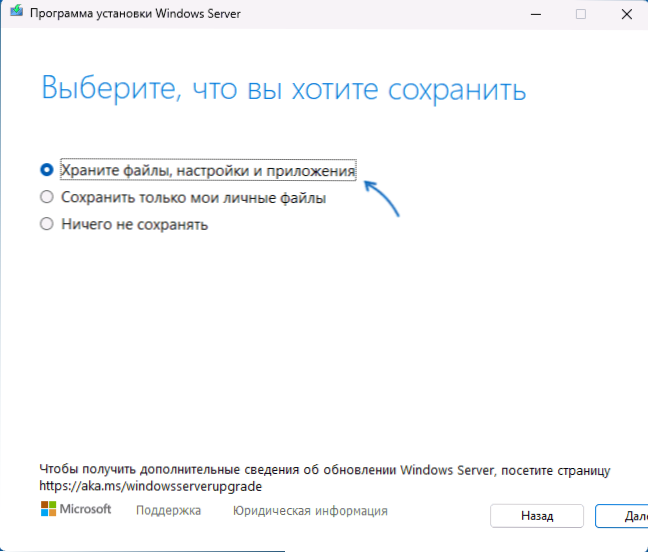
- Týmto prepíše systémové súbory a opraví to väčšinu chýb, ponecháte všetky vaše údaje a programy.
Dúfam, že vo vašom prípade bude fungovať jedna z navrhovaných metód. Bol by som vďačný, ak môžete zdieľať informácie o tom, ktorá z metód sa ukázala ako účinná v komentároch.

